
"営業職"のパソコン便利技_セルとセルの足し算(Excel)
営業の業務の1つとして、Excelを使った処理は必ずと言っていいほど行うことだと思います。その具体的な業務内容は様々だと思いますが、「セルとセルを足し算したい」というシーンはないでしょうか?
・姓と名がそれぞれ別々の列によって管理されている
・郵便番号の上3桁と下4桁が別々の列によって管理されている
■ セルとセルの足し算 : 関数( = セル&&セル )
下の表のようにA列:姓、B列:名とそれぞれあり、C列に姓名と記載するようにしたい場合・・・今回のようなケースであれば、数が少ないので1件ずつ対応しても、簡単に完了するかと思います。
しかしながら、これが50件・・・100件・・・1000件だといかがでしょう?
この作業を簡単に実行する方法が以下になります。
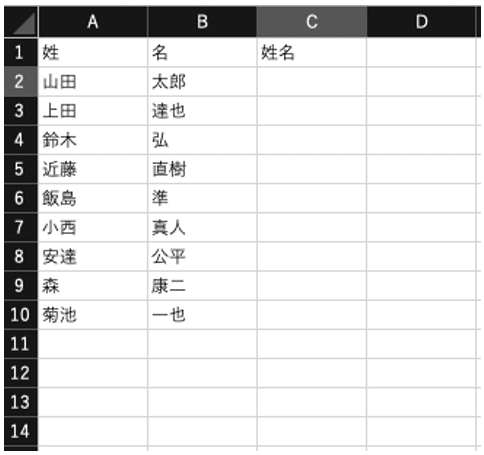
まずC2のセルを選択し、その中に関数を記載します。
「=(イコール)」を入力し、「A2(姓にしたいセル)」をクリックします。次に、「&」を入力し、最後に「B2(名にしたいセル)」をクリックします。
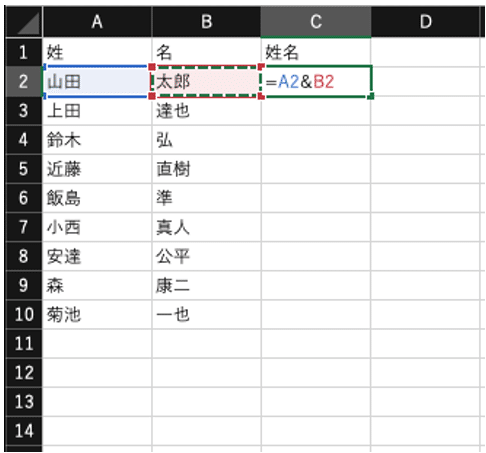
すると、セルC2に姓と名が足し算された形になりました。
ただし、姓と名の間に半角スペースを入れたいシーンも多くあるかと思います。その際は・・・
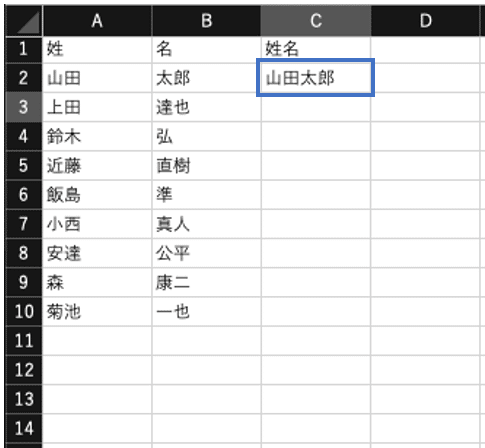
先ほどと同様にセルC2を選択し、その中に関数を記載します。
「=(イコール)」を入力し、「A2(姓にしたいセル)」をクリックします。次に「&」「"」「"」「&」と入力をしますが、「" "」ダブルクォテーションの間には半角スペースを入力します。そして最後に、「B2(名にしたいセル)」をクリックします。
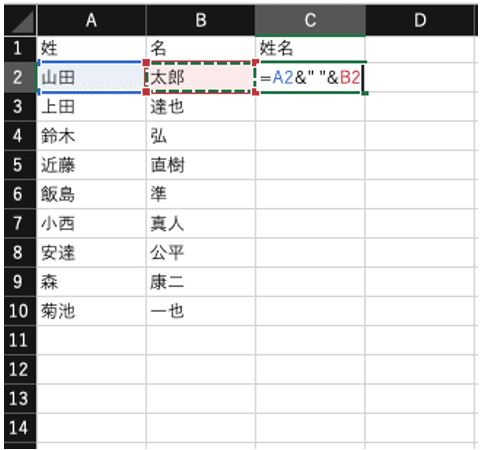
このように姓と名の間に、半角スペースが入力された形でセルとセルを足し合わせることができました。あとは、C2のセルをコピーして、C3〜C10まで貼り付けられれば完了です。
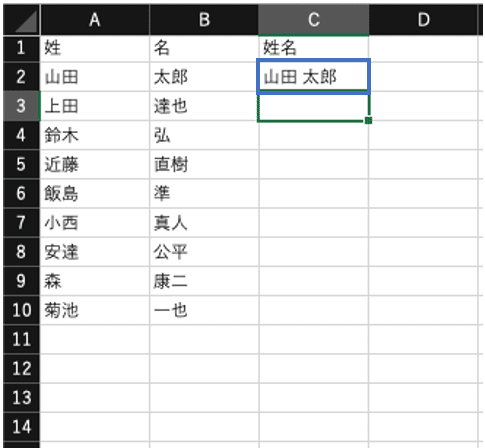
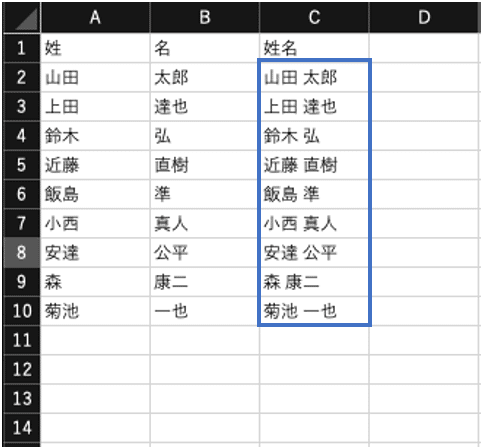
■まとめ
セルとセルの足し算は、顧客リスト内のデータを整理したりする際に、よく使うかもしれません。操作が簡単であることはもちろんですが、データ量が多い時には、非常に便利です。
この記事が気に入ったらサポートをしてみませんか?
